Windows7系统设置任务栏窗口不折叠的方法
摘要:刚开始使用win7系统的时候不少用户遇到过,在ie浏览器中打开多个网页的在任务栏中显示网页会变得折叠在一起了,而不是像在xp系统中将并排在任...
刚开始使用win7系统的时候不少用户遇到过,在ie浏览器中打开多个网页的在任务栏中显示网页会变得折叠在一起了,而不是像在xp系统中将并排在任务栏中,一些用户会感觉这样比较不方便,那么怎么设置任务栏窗口不折叠?下面小编教大家更改的方法。
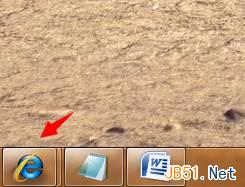
1.首先我们在任务栏空白处点击右键,选择“属性”;如下图所示:
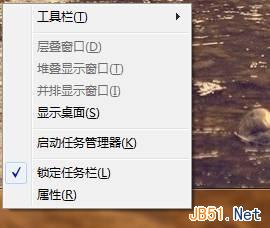
2.在弹出的“任务栏和开始菜单属性”窗口中将“任务栏按钮”后面的下拉菜单设置将“始终合并、隐藏标签”改为“当任务栏被占满时合并”,点击“确定”,如下图所示:
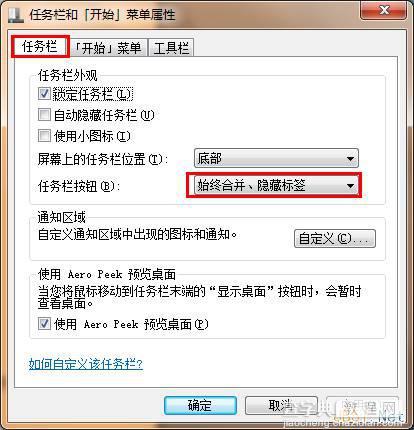
通过上述的两个小步骤即可将任务栏窗口设置为不折叠的,如果你使用win7系统折叠窗口不习惯的话,可以进行设置下。
【Windows7系统设置任务栏窗口不折叠的方法】相关文章:
★ win10系统使用APMserv时提示80端口被占用的解决方法
★ win7系统打开360安全卫士提示文件已被破坏不是原版文件的解决方法
★ win8/win8.1系统运行不了红警2游戏帧数非常低的解决方法
★ win10任务栏Intel快速存储技术图标消失了找回的方法
